







By Justin SabrinaUppdaterad 02 september 2021
Det finns många fall där din iPhone kan fastna i DFU-läge. När du försöker uppgradera iOS-systemet, återställa iPhone, eller jailbreaks, om operationen är felaktig, kommer iPhone automatiskt att gå in i DFU-läge. I sådana fall kan du inte komma åt din enhet. Besviken? Hur fixa iPhone fast i DFU-läge? I den här guiden kommer vi att presentera lite information om DFU-läge och introducera dig 4 metoder för att reparera iPhone som har fastnat i DFU-läge, vilket hjälper dig att få din iPhone ur DFU-läget.
INNEHÅLL
DFU läge(Device Firmware Upgrade) är ett speciellt tillstånd på iOS-enheter, vilket är det påtvingade uppgraderings- och nedgraderingsläget för iPhone-firmware. Det kan hjälpa din enhet att ansluta till iTunes utan att starta laddaren eller ladda operativsystemet. I DFU-läge kan du uppgradera eller nedgradera iOS-versionen, låsa upp SIM-kort eller jailbroken enhet. Observera att standard iTunes-återställning, återställningsläge och DFU-återställning är tre olika typer av iPhone-återställning. I DFU-läge kommer skärmen på iPhone eller iPad att vara svart och iDevice svarar inte, medan iDevice i återställningsläge kommer att visa iTunes-logotypen.
Följande orsaker kan få din iPhone att gå in i DFU-läge av misstag:
Maskinvaruproblem
Jailbreak-enhet
Programvarufel
Systemuppdatering
Hårdvaruproblem är vanligtvis relaterade till felaktig hantering av enheten. Du har till exempel blivit blöt på din iPhone, ramlat in på toaletten av misstag eller skadat dess hårdvara. De andra tre orsakerna är huvudsakligen programvaruproblem, vilket gör att din enhet hamnar i DFU-läge. Hur fixar jag det när iPhone fastnar i DFU-läge? Därefter kommer vi att introducera fyra metoder för att hjälpa dig ta ut iPhone ur DFU-läge.
Hård återställning av enheten kan få de flesta enheter att avsluta DFU-läget, vilket är en av de enklaste metoderna. Men det är inte 100% genomförbart, efter att ha avslutat iPhone DFU-läge kan din iPhone-data gå förlorad. För att bli av med DFU-läge, följ de enkla stegen nedan för att hårdåterställa olika modeller av iPhone eller iPad:
För iPhone 6s och tidigare, iPad eller iPod touch:
Tryck och håll ned "Hem" och "Ström"-knapparna samtidigt i cirka tio sekunder tills Apple-logotypen visas på iPhone-skärmen.

För iPhone 7 / 7 Plus:
Tryck och håll in "Sleep" eller "Wake"-knappen och "Volym ner"-knappen samtidigt tills du ser Apple-logotypen på skärmen.
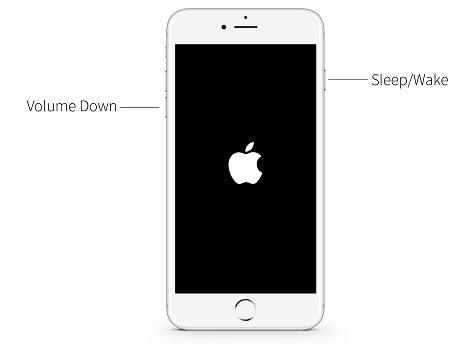
För iPhone 8 / X / XS / 11 eller senare:
Tryck och släpp knappen "Volym upp" och sedan knappen "Volym ner". Fortsätt sedan att hålla ned "Sida" eller "Top"-knappen tills du ser Apple-logotypen på skärmen.

Du kan också lita på att iTunes fixar din iPhone som fastnat i DFU-läge. En av funktionerna i iTunes är att återställa din iPhone till fabriksinställningarna, men detta kommer att radera alla data och inställningar på iPhone, tänk efter två gånger. Uppdatera iTunes till den senaste versionen på skrivbordet innan du börjar. Här är de enkla stegen.
Steg 1. Starta iTunes på din dator. Anslut sedan din iPhone till din dator via en Apple USB-kabel.
Steg 2. iTunes kommer automatiskt att upptäcka att din iPhone är i återställningsläge eller DFU-läge, sedan dyker det upp ett fönster och ber dig att återställa det.
Steg 3. Klicka bara på "OK" i det lilla fönstret, klicka sedan på "Återställ iPhone" och bekräfta dina åtgärder. Därefter börjar iTunes återställa din iPhone.
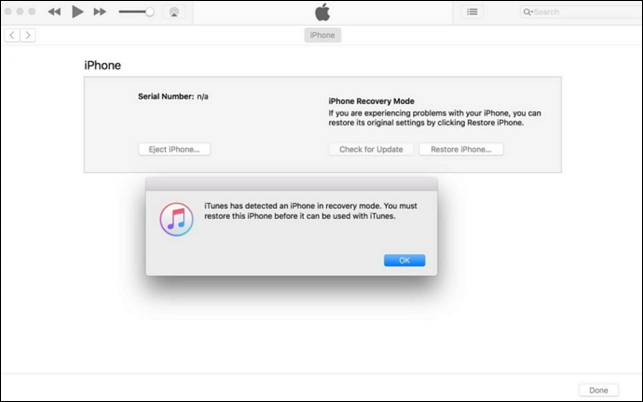
Om du har mycket viktig information och bilder på din iPhone kan du använda ett professionellt iPhone-reparationsverktyg för att reparera iPhone som fastnat i DFU-läge utan dataförlust.
UkeySoft FoneFix är det bästa verktyget till fixa iPhone som fastnat i DFU-läge eller återställningsläge. Det syftar till att rädda dig från olika iOS- eller tvOS-problem, såsom iPhone DFU-läge, återställningsläge, vit Apple-logotyp, svart skärm, vit skärm, blå skärm, iPhone boot loop, iOS-uppdateringsfel, såväl som olika Apple TV-problem , etc. Genom att använda den kan du enkelt få din iPhone tillbaka till det normala utan att förlora någon data. Dessutom är den helt kompatibel med iOS 14 och iPhone 11/XS/XR/X, etc.
Steg 1. Starta UkeySoft FoneFix och välj standardläge
Starta UkeySoft FoneFix på din PC eller Mac. Anslut din iPhone till datorn med USB-kabel. För att få din iPhone att avsluta DFU-läget, välj Standardläge på huvudskärmen.

Steg 2. Ladda ner lämplig firmware
När din enhet har upptäckts kommer den att uppmana dig att ladda ner lämplig iOS-firmware. Bekräfta bara din enhetsmodell och firmwareversion, klicka sedan på "Ladda ner" och installera.

Vänta på att firmware-paketet laddas ner.

Tips: Om din enhet inte kan gå in i återställningsläge och programvaran inte kan upptäcka enheten måste du följa instruktionerna för att sätta iPhone i återställningsläge.
Steg 3. Fixa iPhone som fastnat i DFU-läge
När det är klart, klicka på "Start"-knappen för att reparera din telefon och vänta några minuter för att slutföra reparationsprocessen.

Därefter kommer din iPhone att avsluta DFU-läget och återgå till det normala utan att förlora någon data! Nu kan du komma åt din iPhone igen.

Om ovanstående tre metoder fortfarande inte kan öppna enheten, är det mest troligt att hårdvaran är skadad. Vid det här laget kan du ta den till en Apple-butik eller Apple-auktoriserad tjänsteleverantör för att leta efter maskinvaruproblem och åtgärda dem. Innan du tar med din enhet till Apple kan du förbereda följande saker:
Ta med kvittot på den iPhone du köpte.
Ta med alla tillbehör som följde med din iPhone du köpte då, som laddare, USB-kabel.
Kom ihåg lösenordet för Apple ID. Vissa reparationer kan kräva ditt Apple-ID-lösenord.
På grund av covid-19 är det bäst att du bokar ett möte med Apple Store i förväg.
frågar: du behöver logga in innan du kan kommentera.
Inget konto ännu. Klicka här för att registrera.

Återställ iPhone/iPad/iPod touch/Apple TV till normal status utan dataförlust.

Njut av ett säkert och fritt digitalt liv.
Verktyget
multimedia
Copyright © 2023 UkeySoft Software Inc. Med ensamrätt.
Ingen kommentar än. Säg något...